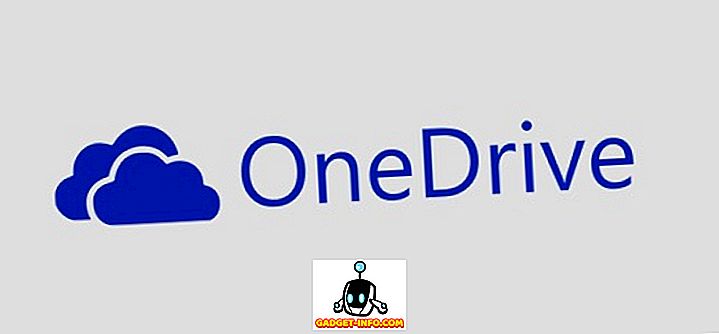Chúng ta đều biết rằng ảnh chụp màn hình là điều cần thiết cho một hướng dẫn hiệu quả! Vì mọi người cần nhiều hướng dẫn cho thiết bị di động hơn PC và máy tính truyền thống hiện nay, nên việc tìm hiểu cách chụp ảnh màn hình trên thiết bị Android của bạn là đủ. Đặc biệt, điều này rất hữu ích nếu bạn là một blogger, người viết trên Android, vì bạn có thể sử dụng những ảnh chụp màn hình đó để làm cho hướng dẫn đó thực sự hiệu quả, đặc biệt đối với những người không đủ kiên nhẫn để đọc hướng dẫn văn bản và hành động. Tương tự như vậy, nó khá hữu ích nếu bạn muốn chia sẻ trải nghiệm Android của mình với bạn bè hoặc đồng nghiệp cũng như khi bạn muốn báo cáo các lỗi và sự cố.
Cũng như tất cả các mục đích khác, bạn có thể tìm thấy một số Ứng dụng Android có thể giúp bạn chụp ảnh màn hình của Điện thoại thông minh Android. Tuy nhiên, thực tế là mỗi điện thoại thông minh có một phím chuyên dụng để chụp ảnh màn hình theo cài đặt mặc định, nhưng hầu hết người dùng Android dường như không biết về các kết hợp phím đó. Trong bài đăng này, chúng tôi sẽ cho bạn biết các phương pháp để chụp ảnh màn hình trên một số Điện thoại thông minh Android phổ biến mà không cần cài đặt bất kỳ ứng dụng nào . Chúng tôi cũng sẽ đề cập nếu bạn cũng có thể sử dụng các kết hợp phím đó cho các thiết bị khác, vì không thể liệt kê tất cả các thiết bị Android đó trên thị trường.
Chụp ảnh màn hình trên Samsung Galaxy S3
Samsung cung cấp nhiều cách khác nhau để chụp ảnh màn hình trên Samsung Galaxy S3 của bạn và bạn có thể chọn tốt nhất theo sự thuận tiện của mình.
Phương pháp 1: Phương pháp vuốt tay
Bạn có thể sử dụng phương pháp này để chụp ảnh màn hình Galaxy S3 và bạn chỉ cần dùng tay. Bạn sẽ làm theo các mẹo chúng tôi đã đưa ra dưới đây để sử dụng phương pháp này.
- Chuyển đến Cài đặt và Chuyển động
- Fine 'Chuyển động tay' và chuyển đến 'Palm Swipe để chụp'
- Đánh dấu vào ô
- Chuyển đến phần cụ thể của màn hình mà bạn muốn chụp và vuốt tay theo chiều ngang như thể bạn đang cắt màn hình. Nếu bạn đã thành công, bạn có thể nghe thấy tiếng màn trập và tìm hình ảnh trong bộ sưu tập.
Phương pháp 2: Phương pháp nút
Bạn có thể nhấn nút nguồn và nút home cùng lúc để chụp ảnh màn hình của Galaxy S3. Bạn cũng có thể sử dụng phương pháp này để chụp ảnh màn hình trên Samsung Galaxy S4, đây là sự kế thừa của S3 trong sê-ri.
Cách chụp ảnh màn hình trên Micromax Canvas A110
Để chụp màn hình Micromax Canvas A110 của bạn, bạn phải nhấn nút Giảm âm lượng và Nút nguồn cùng với nhau, và ảnh chụp màn hình sẽ được lưu trong thư mục cụ thể của thư viện. Ngoài ra, bạn có thể sử dụng cùng một phương pháp để chụp ảnh chụp màn hình của bất kỳ điện thoại thông minh Android nào khác từ loạt Canvas Micromax như Canvas 4, Canvas 2, Micromax Canvas HD cũng như Canvas Viva .
Màn hình chụp của Google Nexus 4
Quá trình chụp ảnh màn hình của Google Nexus 4 khá đơn giản! Bạn phải nhấn đồng thời cả phím giảm âm lượng và phím nguồn đó để chụp màn hình của Nexus 4. Trong vài giây, thiết bị sẽ lưu ảnh chụp màn hình trong thiết bị và bạn có thể truy cập nó từ đó. Ngoài ra, để xác nhận hành động của bạn, bạn có thể nghe một đèn flash nhỏ trên màn hình.
Bạn có thể sử dụng cùng một phương pháp để chụp ảnh màn hình trên Google Nexus 5 .
Cách chụp ảnh màn hình trên Moto X của bạn
Chà, chiến binh của Motorola đang ở đây! Cũng giống như thiết bị, quá trình chụp ảnh màn hình Moto X của bạn rất đơn giản! Để thực hiện điều đó, bạn phải nhấn cùng lúc Nút Nguồn và nút Giảm âm lượng và bạn có thể nghe âm thanh chụp cùng với tin nhắn, nói rằng ảnh chụp màn hình của bạn đã được lưu vào thư viện. Tương tự, bạn cũng có thể sử dụng phương pháp này để chụp ảnh màn hình Moto G, điện thoại thông minh thân thiện với ngân sách.
Chụp ảnh màn hình trên Sony Xperia S
Nếu bạn muốn chụp màn hình Sony Xperia S của mình để sử dụng sau, bạn phải thực hiện tổ hợp phím sau
Nhấn phím nguồn và phím giảm âm lượng của Sony Xperia S của bạn cùng một giây
Nhấn hai phím này đồng thời hoặc bạn sẽ tắt điện thoại thông minh hoặc giảm âm lượng. Bạn cũng có thể sử dụng cùng một phương pháp để chụp ảnh màn hình trên Sony Xperia P và Sony Xperia Z.
Cách chụp màn hình của Galaxy Note 2
Giống như trường hợp của Galaxy S3, Galaxy Note 2 có các tùy chọn khác nhau để chụp ảnh màn hình của thiết bị. Và đó là như sau.
- Vuốt tay theo chiều ngang trên màn hình sau khi bật 'Palm Swipe to Capture' từ menu Cài đặt
- Nhấn nút nguồn và nút giảm âm lượng cùng nhau
Lưu ý: Phương pháp chụp ảnh màn hình, sử dụng kết hợp nút nguồn và nút home dường như hoạt động trong hầu hết Điện thoại thông minh Samsung Galaxy, trong khi nút Nguồn + nút Giảm âm lượng hoạt động cho tất cả Điện thoại thông minh chạy Android v 4.0 Ice Cream Sandwich và các phiên bản mới hơn như Android 4.3, Jelly Bean hoặc Android 4.4 KitKat.
Chúng tôi hy vọng những phím tắt này sẽ giúp bạn chụp ảnh màn hình trên Note 2 hoặc Galaxy S3 mà không gặp sự cố khi cài đặt ứng dụng của bên thứ ba trong thiết bị của bạn. Bạn có biết bất kỳ phím tắt nào khác để chụp màn hình của các Điện thoại thông minh này không? Chúng tôi sẽ rất vui khi biết họ thông qua ý kiến của bạn.
XEM THÊM:
Cách hiệu chỉnh pin trên điện thoại Android, tăng tuổi thọ pin
Cách sao lưu và khôi phục thiết bị Android của bạn